管理 SQL Server 控制器儀表板的巨量資料叢集
適用於:SQL Server 2019 (15.x)
重要
Microsoft SQL Server 2019 巨量資料叢集附加元件將會淘汰。 SQL Server 2019 巨量資料叢集的支援將於 2025 年 2 月 28 日結束。 平台上將完全支援含軟體保證 SQL Server 2019 的所有現有使用者,而且軟體將會持續透過 SQL Server 累積更新來維護,直到該時間為止。 如需詳細資訊,請參閱公告部落格文章 \(英文\) 和 Microsoft SQL Server 平台上的巨量資料選項。
除了 azdata 與叢集狀態筆記本之外,另有一種方式可檢視 SQL Server 巨量資料叢集的狀態。 您現在可以透過 [連線] 呈現程式碼 (viewlet) 來新增 SQL Server 巨量資料叢集控制器。 這可讓您使用儀表板來檢視叢集的健康狀態。
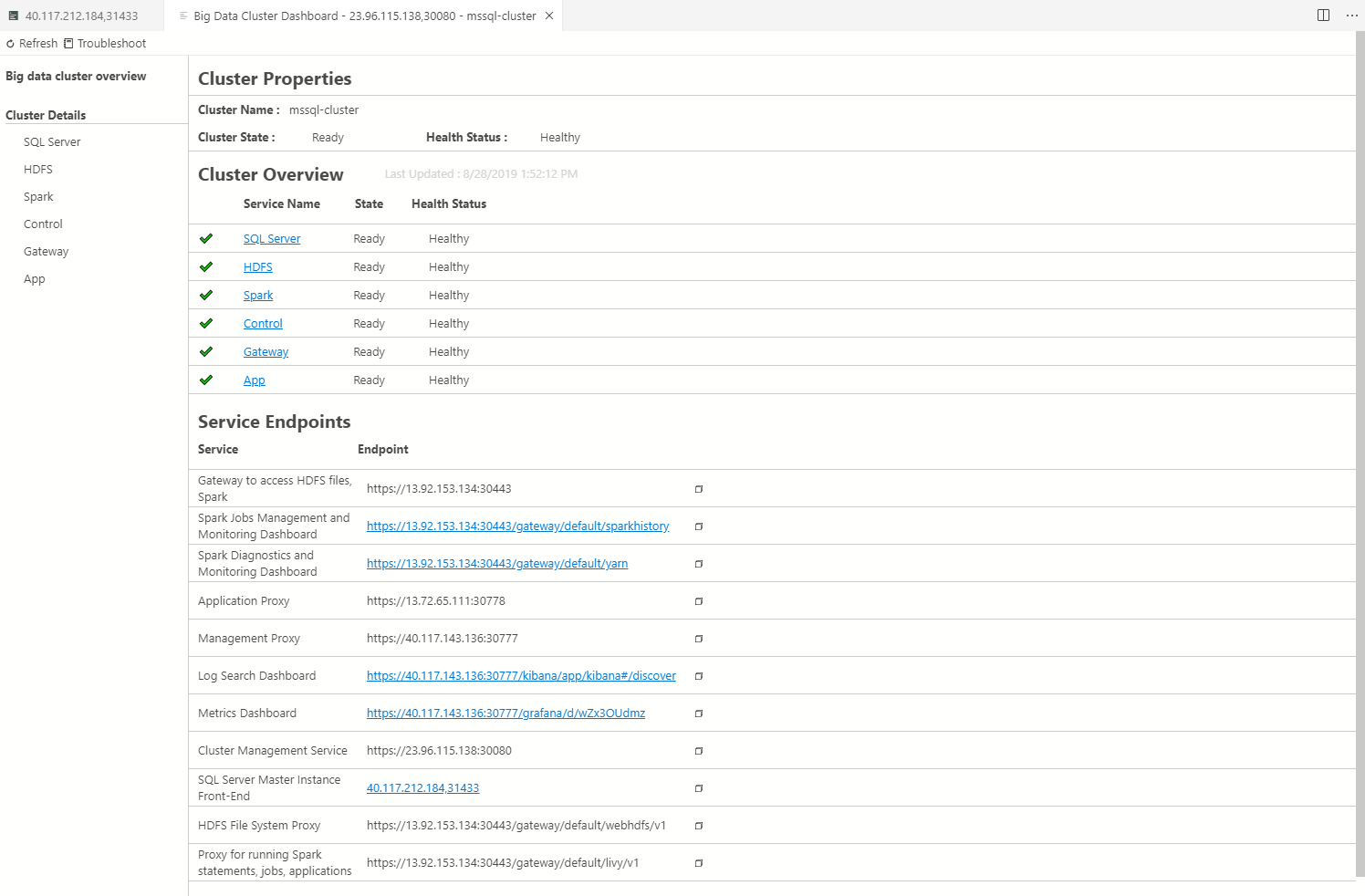
Prerequisites
您必須滿足下列必要條件,才能啟動筆記本:
除了上述條件外,SQL Server 2019 巨量資料叢集也需要:
新增 SQL Server 巨量資料叢集控制器
- 在左窗格中,按一下 [連線] 檢視。
- 在 [連線] 檢視底部,按一下 [SQL Server 巨量資料叢集] 予以展開。
- 按一下 [新增 SQL Server 巨量資料叢集控制器] ,以啟動新的對話方塊。
新增控制器
- 新增您的叢集名稱。
- 新增您的叢集管理服務 URL。 您可以在您 BDC 儀表板的服務端點表格中找到此 URL,也可以詢問您的叢集管理員。
- 新增您的使用者名稱與密碼。
啟動控制器儀表板
- 當您成功新增控制器之後,就能在 SQL Server 巨量資料叢集進行檢視。
- 若要啟動儀表板,請在控制器上按一下滑鼠右鍵,然後按一下 [管理]。
控制器儀表板
控制器儀表板上有 3 個主要元件:
- 頂端的工具列,其中包含了可以對儀表板執行的動作。
- 儀表板左側的瀏覽窗格會變更成不同的檢視。
- 檢視會涵蓋幾乎整個頁面。
[巨量資料叢集概觀] 頁面會顯示:
- [叢集屬性] :顯示叢集的相關資訊。
- [叢集概觀] :顯示所有叢集元件的概觀,並指出其中狀況不良的元件
- [服務端點] :可複製到或存取 SQL Server 巨量資料叢集內的其他服務。
[瀏覽窗格] 會顯示服務清單;按一下其中一項服務,可檢視其他叢集詳細資料。 此檢視與您按一下 [叢集概觀] 中之服務時所顯示的檢視相同。
[叢集詳細資料] 下的每個檢視,都由相同的 UI 元件組成:
- [健康狀態詳細資料] 共用元件的狀態與健康狀態。
- [診斷記錄及計量] 可透過 Grafana 及 Kibana 檢視其他計量與記錄。
當看到狀況不良的元件時,可按一下工具列上的 [疑難排解] ,啟動包含筆記本的 Jupyter Book 來協助診斷問題。
後續步驟
如需控制器的詳細資訊,請參閱我們的控制器文件。
意見反應
即將登場:在 2024 年,我們將逐步淘汰 GitHub 問題作為內容的意見反應機制,並將它取代為新的意見反應系統。 如需詳細資訊,請參閱:https://aka.ms/ContentUserFeedback。
提交並檢視相關的意見反應